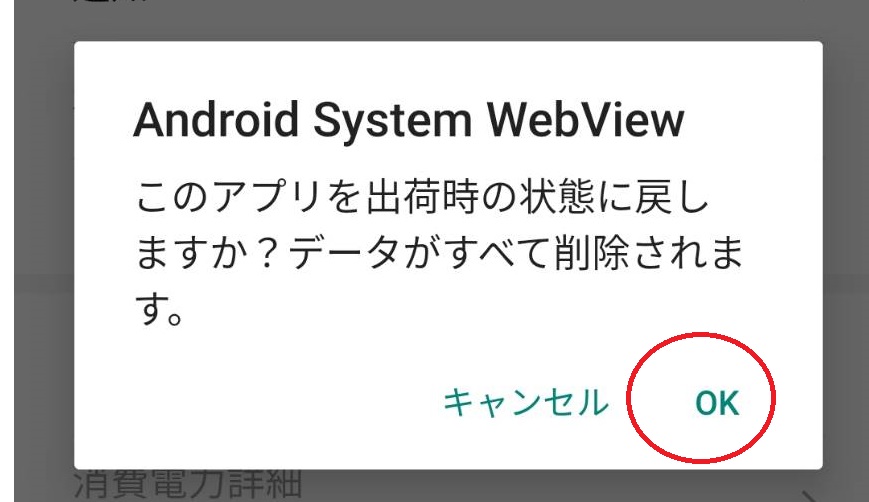LINEやGoogle、yahooニュースなどのアプリが開かない・繰り返し停止する不具合が大量に発生しています。
LINEの場合、このような画面が出て、メッセージを一切開くことが出来ません。
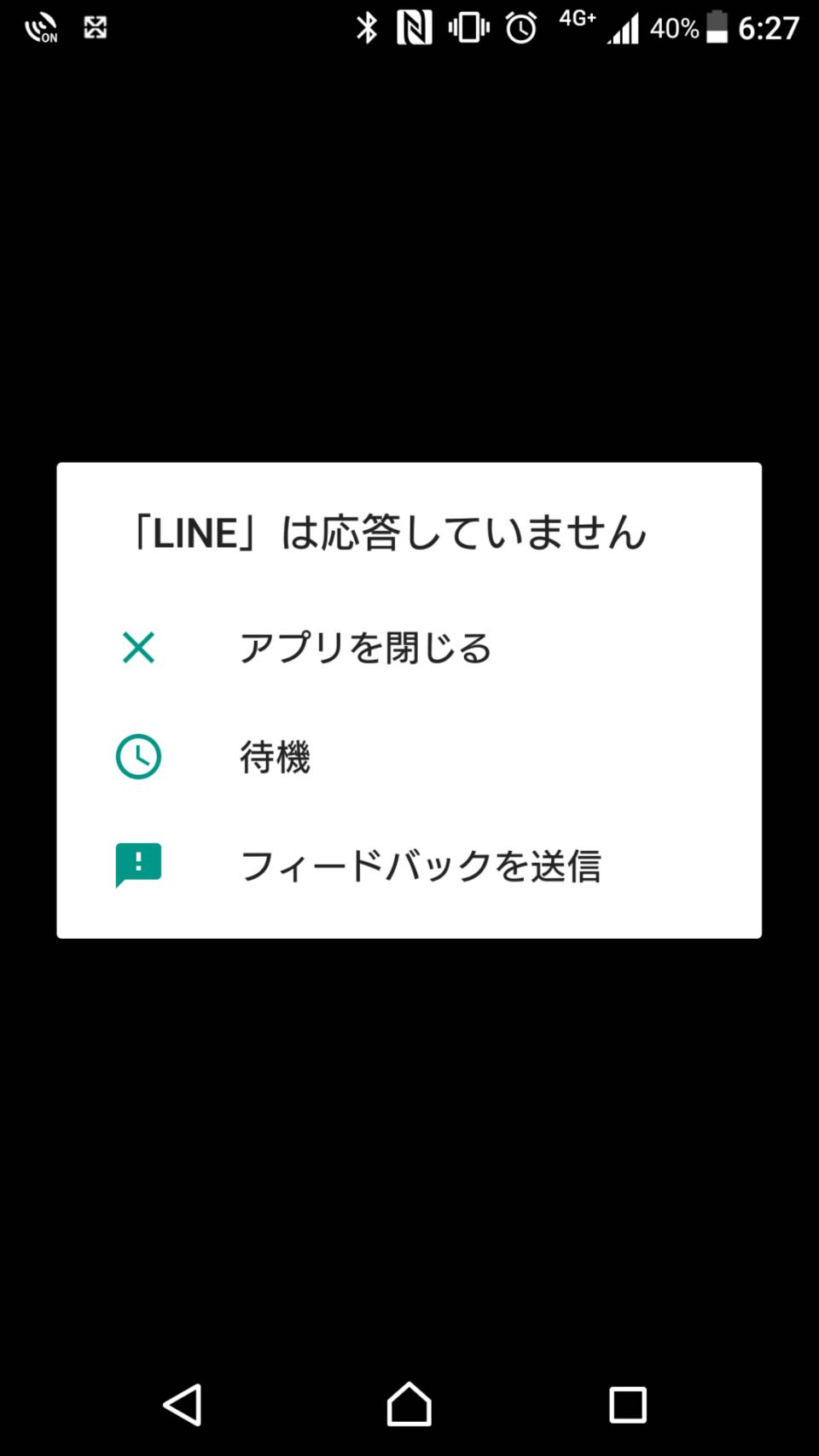
こちらの対処方法として「AndroidシステムのWebview」のアンインストールが広く認知されているようですが、古いAndroidを使っている場合「AndroidシステムのWebview」が無い場合があります。
当記事では、AndroidシステムのWebviewの停止方法と、AndroidシステムのWebviewが無い場合の対処をご案内します。
Table of Contents
AndroidシステムのWebviewの停止方法
LINEやYahooなど、一部アプリが「起動しない」「画面が黒いまま」「すぐ落ちる」「応答待ち」になるなど、利用できない事象が発生しています。
この解消法として「AndroidシステムのWebview」をアンインストールすると効果が出るとの情報がありました。
設定方法は以下の通りです。
①Androidの「設定」を開きます。
・Androidのアプリ一覧にある設定「歯車マーク」をタップします。
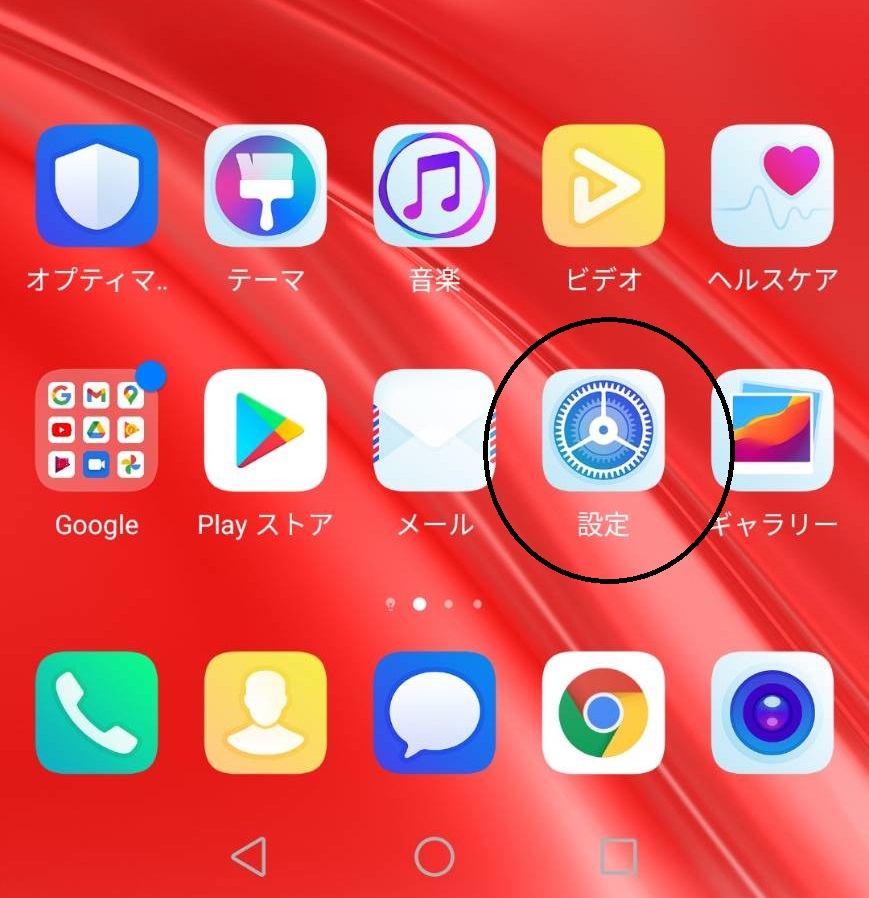
②「アプリ」を選択
設定画面の一覧から「アプリ」を選択します。
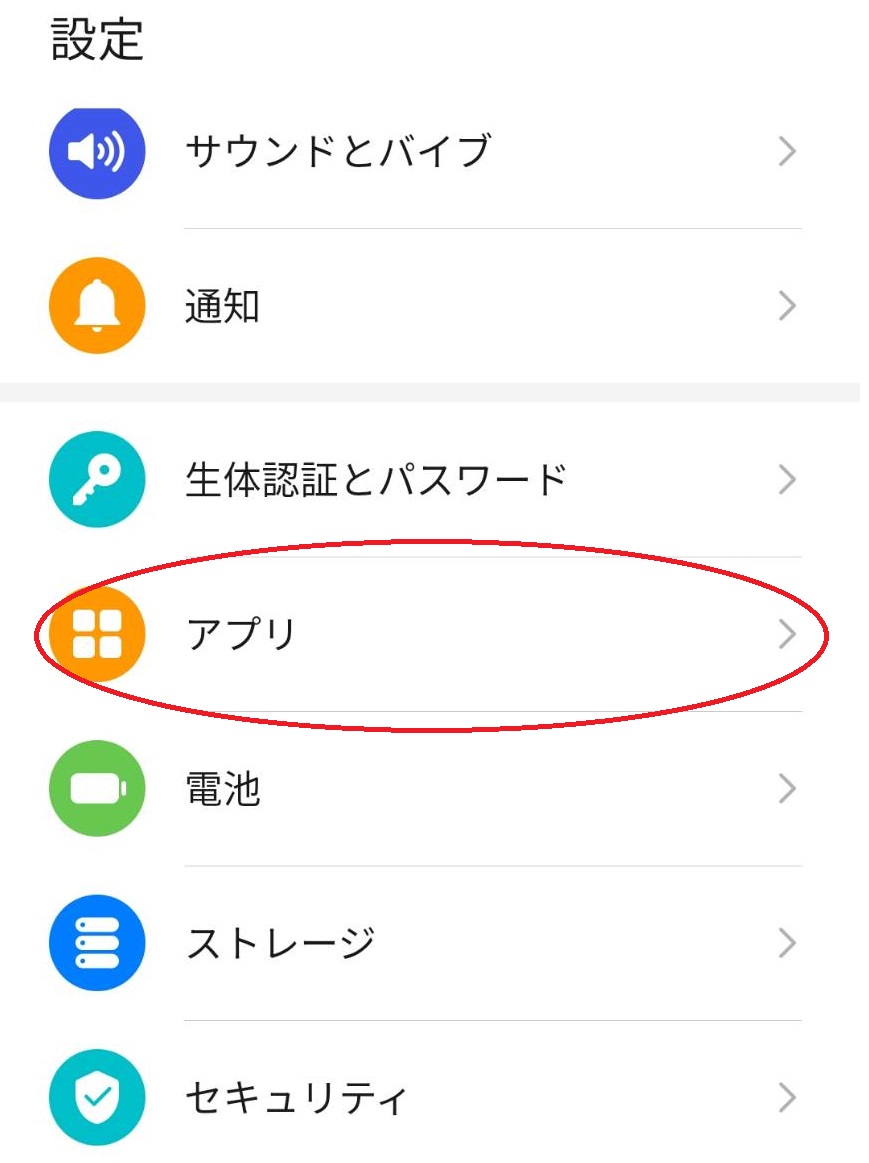
③「Android System Webview」を選択
アプリの一覧から、「Android System Webview」を選択します。アプリの検索機能があるようでしたら「Android」と入力すれば、件数が絞られるので楽です。
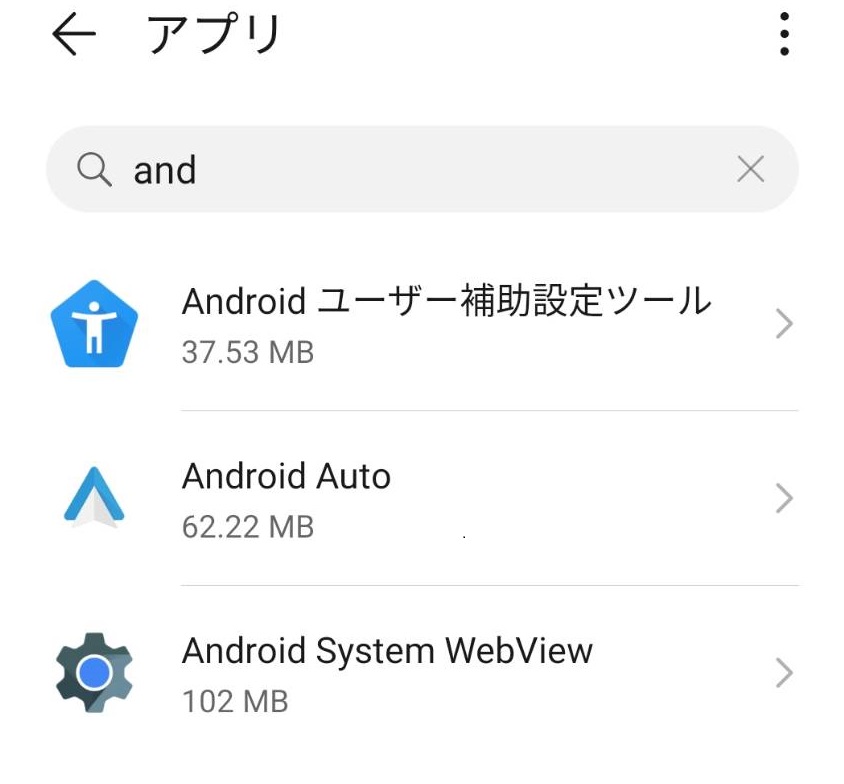
④「無効にする」を選択。
Android System Webviewに関する画面になります。そこの中の「無効にする」をタップします。
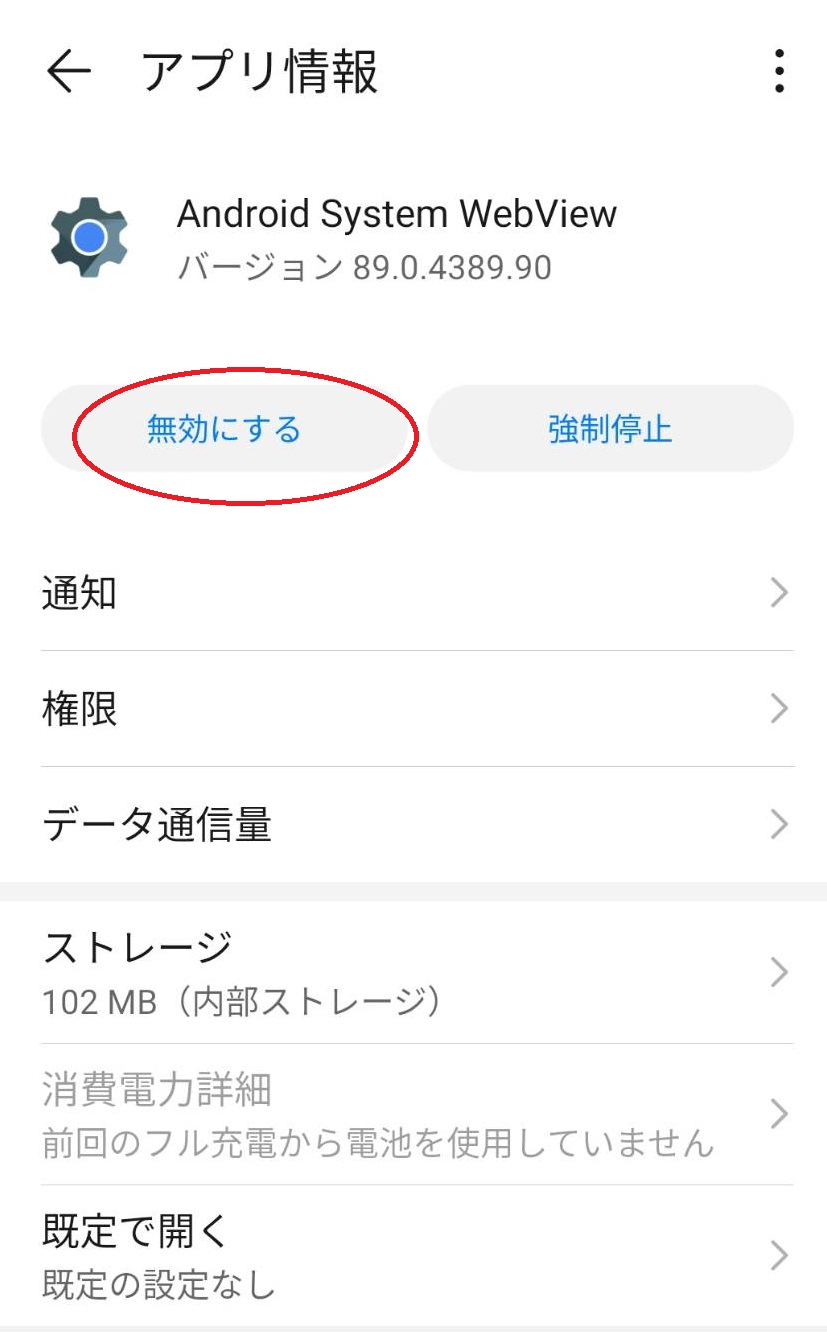
⑤「アプリを無効にする」を選択する
「無効にする」をクリックすると以下のような警告文が出てきます。内容を確認の上「アプリを無効にする」を選択します。
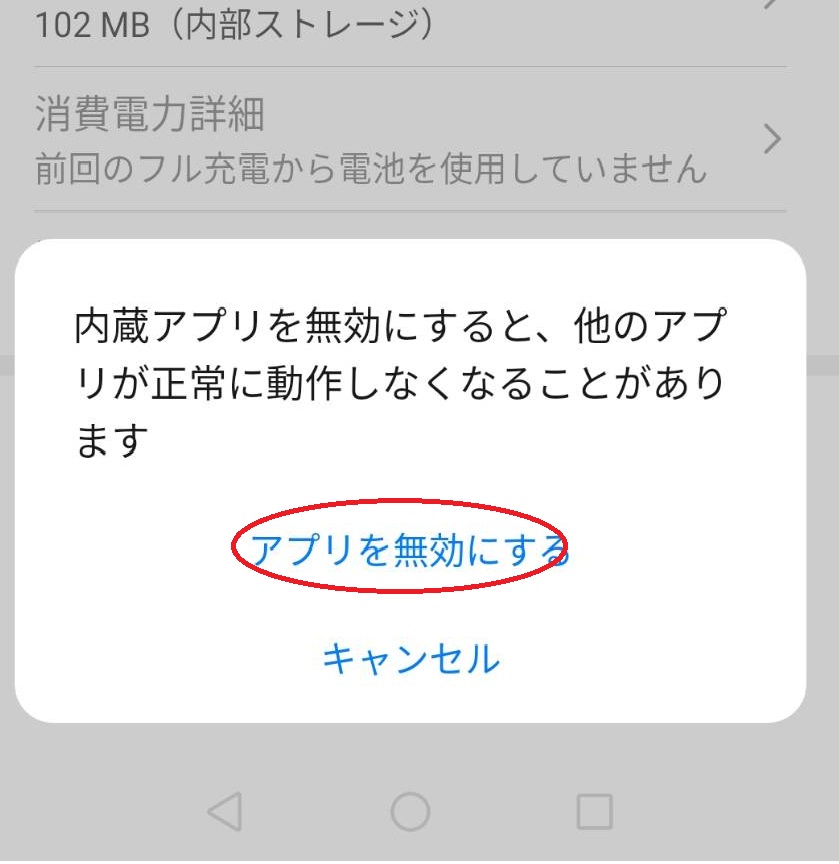
⑥「OK」を選択します。
アプリを出荷時の状態に戻すか?と確認は入るため「OK」をクリック。
これで端末を再起動すると、起動しなかったアプリ、SNSが使えることが出来ます。
Webview
Android System Webviewが無かった場合の対処方法です。
Androidのバージョンが古い場合「Android System Webview」が出てこないことがあるようです。
そのときは、Google Chomeをアンインストールします。
手順はさきほどの流れとほぼ一緒です。
①~②の画面でGoogle Chome人すぐことで解消します、